Carregando
Carregando
Última atualização: segunda-feira, 22 de julho de 2024
Thiego Silva
A Anulação de Empenho pode ocorrer de duas formas, Anulação Total ou Parcial, a depender do tipo de Empenho (Ordinário, Estimativo ou Global). Os Empenhos Ordinários só permitem a Anulação Total.
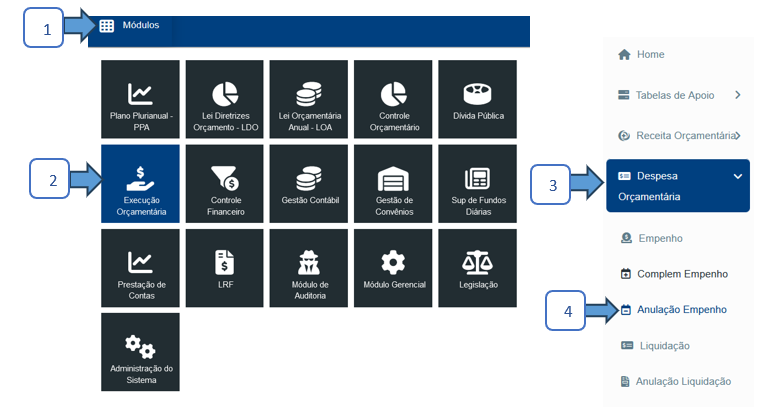

Número da Anulação: é o número do documento a ser gerado automaticamente após o termino do preenchimento do documento. O número da anulação hoje é composta dez dígitos os três primeiros referentes ao Órgão, seguido de três dígitos referente a Unidade Orçamentária e os quatro últimos referente a sequencial de lançamentos de anulações de empenhos lançados na unidade no presente exercício.
Ano da Anulação: Gravado automaticamente a partir do exercício selecionado. Data de Anulação: é a data que ficará no documento como sendo a data de registro da Anulação de empenho, ela vem sinalizando o dia atual do registro da anulação, porem pode ser selecionada qualquer data dentro do período, dês de que esteja aberto e seja uma data igual ou posterior a do registro do empenho em questão. A data é composta de dois dígitos para o dia, dois dígitos para o mês e quatro dígitos para o Ano. DD/MM/AAAA.
Órgão e Unidade: é preenchido automaticamente de acordo com o Órgão e Unidade selecionado pelo usuário, no entanto para se anular um empenho é necessário que o usuário esteja alocado no mesmo órgão e unidade no qual foi registrado a nota de empenho. Os campos de Órgão e Unidade são compostos de três dígitos cada.

São os dados referentes à Nota de Empenho a ser anulada, ele pode ser inserido de duas formas, digitando diretamente o número do empenho dentro da célula ou listando os passiveis de anulação através da lupa no canto direito da célula. Feito isso os demais campos (Data, Tipo de Empenho, Motivo, Credor, Nome/Razão Social) serão carregados automaticamente e são referentes aos dados presentes a nota de Empenho a ser anulada.

No Campo Descrição faça uma breve explicação sobre a Nota de Anulação de Empenho a Ser gerada.

A maioria dos campos (Exercício, Órgão, Unidade, Reduzido Programática, Despesa, Fonte, Nº Funcional Programática, Disponível no Mês, Disponível no Ano e Valor do Empenho) serão preenchidos automaticamente de acordo com o empenho selecionado anteriormente. Restando apenas o preenchimento da Célula Valor da Anulação (no caso de anulação de Empenhos Estimativo ou global) que permitirá a anulação parcial do valor empenhado. O valor não pode ser superior ao valor disponível a empenhar.
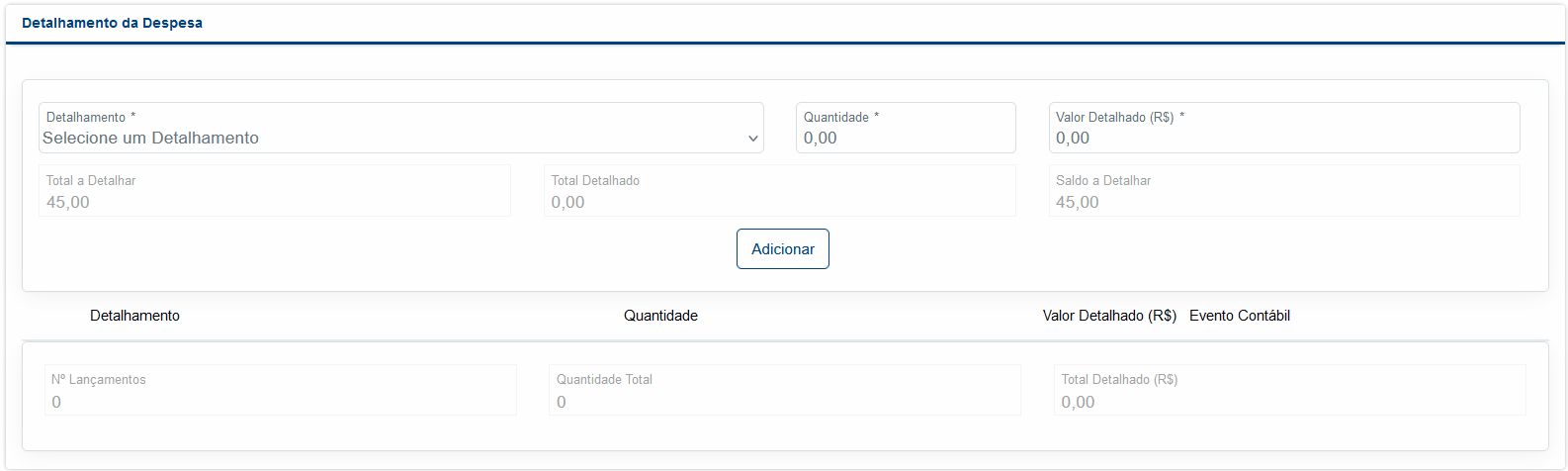
Na célula Detalhamento deve ser selecionada o que se deve ser anulado de acordo com as possibilidades existentes na Nota de Empenho, assim como as células Quantidades e Valor Detalhado.

Feito isso, caso tenha feito o preenchimento adequado, é só Clicar em Confirmar que será preenchido os campos Usuário de Inserção e Data de Inserção, com os dados do usuário.
Além de ser gerado o registro de Nota de Anulação de Empenho.
Início
Controle Financeiro
Controle Orçamentário
Orçamento (despesa)
Execução Orçamentária
Início
Controle Financeiro
Controle Orçamentário
Orçamento (despesa)
Execução Orçamentária